
สารบัญ:
- ผู้เขียน John Day [email protected].
- Public 2024-01-30 13:09.
- แก้ไขล่าสุด 2025-01-23 15:12.

คำแนะนำนี้จะแสดงเทคนิคการดัดแปลง USB ขั้นพื้นฐานให้คุณโดยแนะนำคุณตลอดการสร้างคีย์ USB shift ที่แสดง คุณสามารถใช้ปุ่มแป้นพิมพ์หรือวัตถุใด ๆ ก็ได้เพื่อให้พอดีกับแฟลชไดรฟ์ USB คำแนะนำนี้ใช้… 1x Kingston Data Traveller 1GB - เลือกเพราะขนาดที่เชื่อถือได้และราคาต่ำ - ฉันได้ของฉันมาสำหรับแป้นคีย์บอร์ดผู้บริจาค 1.60.1x - ฉันใช้แป้น shift เพราะหาได้ง่าย จดจำได้ง่าย และใหญ่พอที่จะใส่คีย์ usb 1x Tube of ฟิลเลอร์เอนกประสงค์ทั่วไป - คุณสามารถใช้อีพ็อกซี่หรือกาวร้อนได้หากต้องการ 1x สีอะครีลิคเพื่อให้เข้ากับตัวทำความเย็นของแป้นคีย์บอร์ด สัมผัสทิปเพ็กซ์ (หรือ "กระดาษเหลว") และเครื่องมือต่างๆ … ฉันใช้ ช่างตกแต่งขัดบล็อกแต่กระดาษทรายก็ทำได้ คุณอาจต้องใช้สว่านเล็กๆ เพื่อสร้างรูเล็กๆ บนกุญแจ เพื่อให้ไฟ LED สามารถส่องผ่านได้ หากคีย์ที่คุณใช้ทึบแสงอย่างสมบูรณ์ คุณอาจต้องการแปรงทาสี - เห็นได้ชัดว่าต้องทาสีด้วย. คำแนะนำนี้ไม่มีเหตุผลที่แท้จริงที่จะล้มเหลว wo rked สำหรับฉันและใช้เทคนิคที่ไม่ควรทำความเสียหายให้กับรายการของคุณเอง อย่างไรก็ตามด้วยเหตุผลทางกฎหมาย ฉันต้องปฏิเสธ= ปฏิบัติตามคำแนะนำนี้ตามดุลยพินิจของคุณเองและในความรู้เกี่ยวกับความเสี่ยง ฉันไม่รับผิดชอบต่อความเสียหายต่อไดรฟ์ USB อันเป็นผลมาจากการปฏิบัติตามคำแนะนำนี้อย่างไม่ถูกต้อง หรือคำแนะนำนี้ใช้ไม่ได้ผลสำหรับคุณ
ขั้นตอนที่ 1: ทำลายอุปกรณ์อิเล็กทรอนิกส์ !

หยิบคีมคู่หนึ่งแล้วถอดไดรฟ์ USB ออกจากกัน ถอดด้านที่ไม่ใช่ด้าน LED ออกก่อน เมื่อคุณถอดไดรฟ์ออกแล้วไปยังขั้นตอนถัดไป
ขั้นตอนที่ 2: ข้อควรระวังเพิ่มเติม: สารเคลือบหลุมร่องฟัน
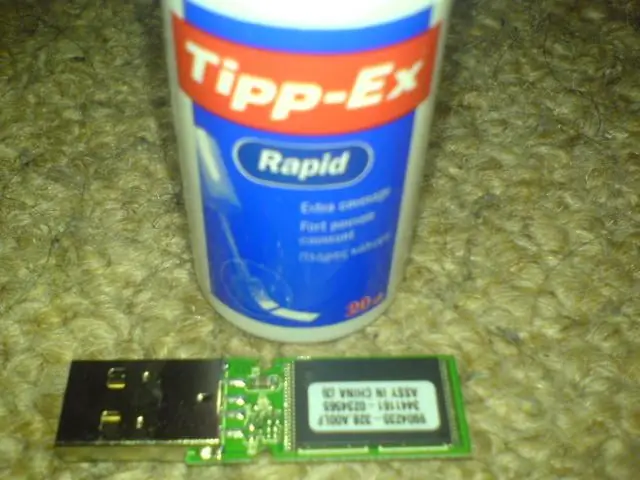


ฉันปิดผนึกไดรฟ์ usb ของฉันด้วย Tippex เมื่อออกจากเคสแล้ว นี่คือเพื่อหลีกเลี่ยงความเสียหายต่ออุปกรณ์ เป็นเพียงข้อควรระวังและอาจไม่จำเป็น 100%
ขั้นตอนที่ 3: ปรับคีย์ของคุณ
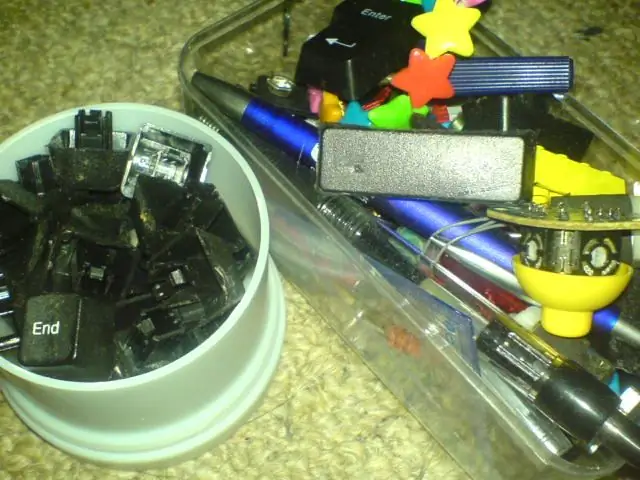



ค้นหาคีย์ที่คุณต้องการใส่ไดรฟ์ USB ของคุณ และถอดส่วนต่าง ๆ ออกจากด้านใน ฉันทำสิ่งนี้โดยใช้คีมจมูกเข็มคู่หนึ่ง เมื่อคุณทำเสร็จแล้วให้ใช้มีดประดิษฐ์และนำส่วนที่ปลายด้านหนึ่งของกุญแจออกซึ่งมีขนาดเท่ากับขั้วต่อ usb ของคุณ
ขั้นตอนที่ 4: แพ็คออกและปกปิด

ขั้นตอนต่อไปคือการเพิ่มบางอย่างลงในคีย์ของคุณเพื่อเติมช่องว่างด้านซ้ายที่ปลายด้านหนึ่ง ถ้าคุณไม่ทำขั้นตอนนี้ ไดรฟ์จะยิงถอยหลังเข้าไปในคีย์เมื่อคุณพยายามเสียบปลั๊ก ฉันเพิ่งใช้ไปนิดหน่อย ของตัวเว้นวรรคยาง จากนั้นฉันก็สร้างชิ้นส่วนของกล่อง tic-tac อย่างแม่นยำเพื่อปกปิดสิ่งทั้งหมด สิ่งนี้นั่งอยู่บนไดรฟ์ซึ่งต่ำกว่าด้านบนของกุญแจประมาณ 2 มม. และเติมเต็มพื้นที่ทั้งหมดของคีย์ ขั้นตอนนี้คือการเติมพื้นที่บางส่วนให้เต็มเพื่อให้เราต้องใช้ฟิลเลอร์/อีพ็อกซี่/กาวร้อนน้อยลงเมื่อเราเริ่มกระบวนการตกแต่งไดรฟ์ให้เสร็จ
ขั้นตอนที่ 5: กรอกและไฟล์

เติมพื้นที่ที่เหลือด้วยสื่อที่คุณเลือก เมื่อมันเซ็ตตัว/แห้ง ให้ทรายมันลง ฉันค่อยๆ ค่อยๆ วางของฉันลงในฟิลเลอร์หนึ่งก้อน ปล่อยให้แห้งเล็กน้อย อัดให้แน่น และเติมกุญแจ การทำซ้ำเทคนิคนี้ทำให้ฉันสามารถสร้างชั้นป้องกันที่หนาแน่นของฟิลเลอร์ในคีย์ได้ เพราะมันอัดแน่น/ดันลง มันจึงแข็งแกร่งขึ้น
ขั้นตอนที่ 6: ทำความสะอาดและทาสี


ขั้นตอนต่อไปและขั้นตอนสุดท้ายคือการทำความสะอาดสารตัวเติมที่เข้าสู่ตัวกุญแจ ฉันเพิ่งใช้นิ้วเลีย ถ้าคุณไม่มีนิ้วของตัวเอง คุณอาจต้องการหาคนที่มีนิ้วสะอาดดีที่คุณสามารถเลียได้ จากนั้นฉันก็ทาสีฟิลเลอร์ด้วยสีอะครีลิค 'สีดำแบน' สิ่งนี้ทำให้แห้งจนดูเหมือนสีของกุญแจอย่างน่าประหลาดใจ ช่วงเวลาที่ดี.
แนะนำ:
ปุ่ม Home Automation มูลค่า $5: 4 ขั้นตอน

ปุ่ม Home Automation ราคา $5: ปุ่ม Home Automation ราคา $5 บางครั้งวิธีแก้ปัญหาที่ง่ายที่สุดคือปุ่มเดียว เราต้องการวิธีง่ายๆ ในการเรียกใช้กิจวัตร "เวลาเข้านอน" บนฮับระบบอัตโนมัติภายในบ้านของเรา (Hubitat Elevation) ซึ่งจะปิดไฟส่วนใหญ่ ตั้งค่าอื่นๆ ให้อยู่ในระดับที่เฉพาะเจาะจง และ
ปุ่ม Push to Talk ที่ควบคุมด้วยเท้า: 5 ขั้นตอน

ปุ่ม Push to Talk แบบควบคุมด้วยเท้า: นี่คือวิธีที่ฉันสร้างปุ่ม Push To Talk ที่คุณสามารถใช้กับเท้าของคุณได้
วิธีใช้สเต็ปเปอร์มอเตอร์ 28BYJ-48 พร้อมปุ่มกด 3 ปุ่ม: 5 ขั้นตอน

วิธีใช้สเต็ปเปอร์มอเตอร์ 28BYJ-48 พร้อมปุ่มกด 3 ปุ่ม: คุณต้องการควบคุมสเต็ปเปอร์มอเตอร์โดยใช้ปุ่มกดหรือไม่? ที่สามารถทำตามเข็มนาฬิกา, ทวนเข็มนาฬิกาแล้วหยุดฟังก์ชั่น? วิดีโอนี้เหมาะสำหรับคุณ
ปุ่ม Uber: 7 ขั้นตอน

ปุ่ม Uber: เรียกรถ Uber ได้เพียงแค่กดปุ่ม!บทนำในบทช่วยสอนนี้ เราจะใช้บริการโลคัลไลเซชันเครือข่าย Sigfox (ซึ่งขณะนี้สามารถระบุตำแหน่งในรัศมีสูงสุด 1 กม.) เพื่อให้ได้ตำแหน่งที่ใกล้เคียงที่สุด ตำแหน่งที่กำหนด
ปุ่ม USB Easy: 5 ขั้นตอน

USB Easy Button: ปุ่ม Easy จาก Staples นั้นยอดเยี่ยม แต่มีข้อบกพร่องเล็ก ๆ น้อย ๆ อย่างหนึ่ง: พวกเขาไม่ได้ทำอะไรที่เป็นประโยชน์เลย เป้าหมายของฉันคือการเปลี่ยนแปลง ฉันจะสร้างปุ่ม USB Easy ฉันพบทุกสิ่งที่ฉันต้องการมากที่สุดจากโครงการของ jro และ Flickr phot…
